win8自动关机怎么设置 win8自动关机设置方法
更新日期:2023-09-23 22:54:37
来源:投稿
大家在工作中会遇到,电脑还在下载,但是人却不在电脑前了,这个时候设置一个自动关机会更方便,win8用户经常也会问这个,那么win8自动关机怎么设置呢,接下来小编给大家带来win8自动关机设置方法。
win8自动关机怎么设置
1、首先在打开“开始菜单”,点击管理工具中的任务计划程序。

2、然后在任务计划程序窗口中点击创建基本任务。

3、自定义命名命名任务名称,比如图片中的定时关机。
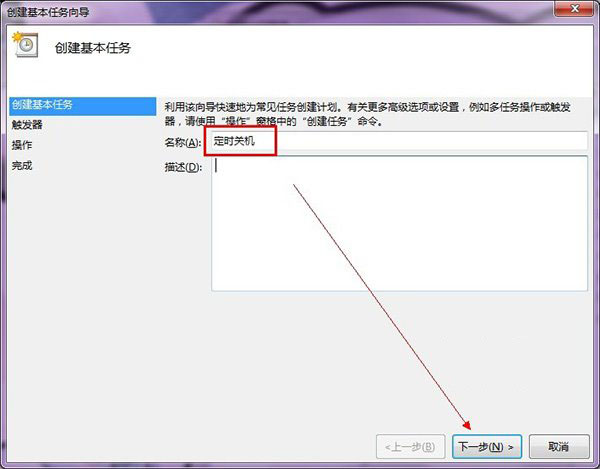
4、自定义勾选任务触发器,比如图片中的一次。

5、勾选启动程序,点击下一步。

6、选择程序或脚本C:\Windows\System32\Shutdown.exe,因为Windows系统关机命令是由Shutdown.exe来执行的。

重要提醒:记得在添加参数输入框里添加参数“-s”,表示关闭本地计算机。另外,如果输入参数“-r”,则表示关机并重启电脑。
7、设置完毕后点击完成即可。

下面给大家整理了一些自动关机命令。
shutdown.exe -i 显示图形用户界面,但必须是Shutdown的第一个参数。
shutdown.exe -l 注销当前用户。
shutdown -r 关机并重启。
shutdown.exe -t时间 设置关机倒计时。 设置关闭前的超时为 xxx 秒。
shutdown.exe -a 取消关机
shutdown.exe -s 关机
shutdown.exe -f 强行关闭应用程序。
shutdown.exe -m 计算机名 控制远程计算机。
以上就是win8自动关机怎么设置,win8自动关机设置的全部内容了,希望对各位小伙伴有所帮助。
- monterey12.1正式版无法检测更新详情0次
- zui13更新计划详细介绍0次
- 优麒麟u盘安装详细教程0次
- 优麒麟和银河麒麟区别详细介绍0次
- monterey屏幕镜像使用教程0次
- monterey关闭sip教程0次
- 优麒麟操作系统详细评测0次
- monterey支持多设备互动吗详情0次
- 优麒麟中文设置教程0次
- monterey和bigsur区别详细介绍0次
周
月










